Как исправить отсутствие или отсутствие загрузки архивных историй Instagram
Содержание

Драгоценные фотографии и воспоминания, сохраненные в архивах Instagram, пропали из-за внезапной технической ошибки на платформе. Хотя Instagram утверждает, что исправил основную ошибку, вызывающую проблему, он заявил, что не может восстановить затронутые фотографии.
Полное сообщение об ошибке появляется при навигации по архивам вашей истории в Insta. В полном уведомлении указано: «Из-за технической проблемы история больше не доступна. Хотя мы уже устранили проблему, восстановить вашу историю невозможно. Истории, затронутые этой проблемой, будут автоматически удалены из вашего архива к июлю 2025 года».
Независимо от того, сохраняет ли пользователь свои текущие истории в избранном или нет, Instagram сохраняет все истории в разделе «Архив». Пользователи теперь возмущены небрежным отношением Meta к пропавшим историям из архива и отсутствием ответственности за восстановление поврежденных данных.
Ошибка Instagram, влияющая на основные моменты и архивы историй
Пользователи Instagram сталкиваются с проблемой: из-за ошибки удаляются их истории и архивы. Из-за этой ошибки архивированные истории некоторых пользователей переставали загружаться, при этом появлялись бесконечные значки загрузки или уведомления, указывающие на то, что контент удален без возможности восстановления.
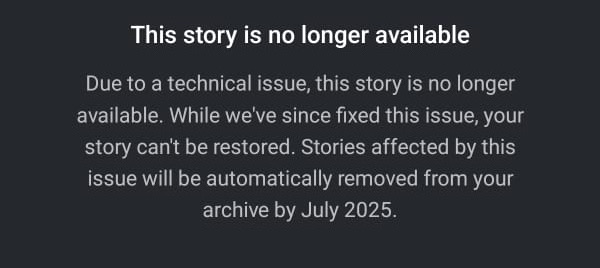
Meta признала наличие ошибки, но не сообщила, сколько пользователей она затронула. К сожалению, они заявили, что возможно восстановить удаленные истории.
Некоторые пользователи сообщают, что их сохраненные истории исчезли без всякого предупреждения. Это показывает, почему важно не доверять только одному месту для хранения важных цифровых воспоминаний.
Как узнать, затронута ли ваша заархивированная история в Instagram?
Теперь, когда вы знаете об ошибке, откройте архив Instagram и проверьте, не повлияла ли техническая проблема на ваши истории и не были ли они удалены навсегда.
- Запустите Instagram и войдите в свою учетную запись.
- Нажмите на свой профиль Instagram.
- В профиле нажмите кнопку меню [три горизонтальные полосы].
- Перейдите в раздел Архивы и коснитесь его, чтобы просмотреть сохраненные истории.
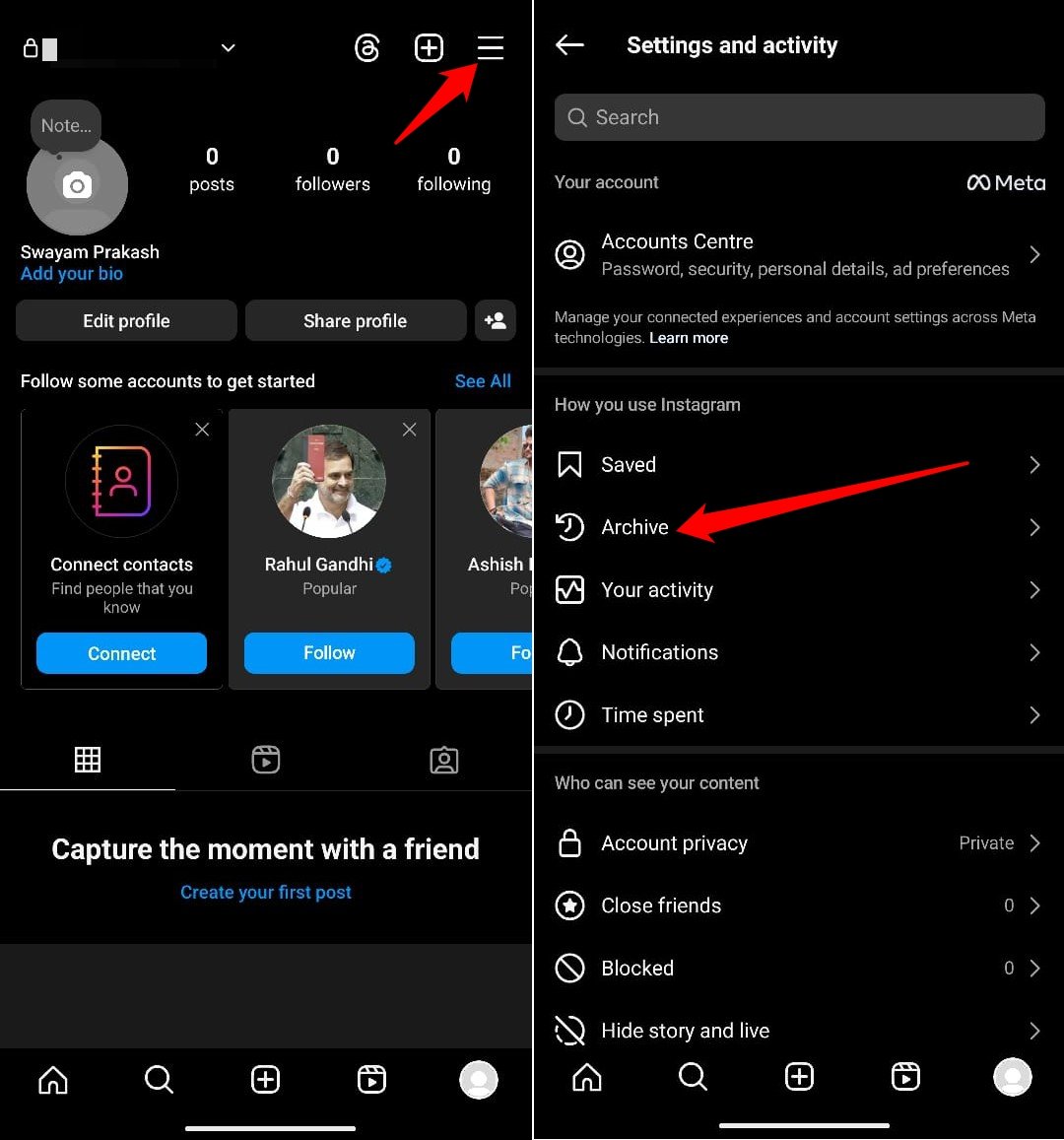
Просматривая заархивированные истории, вы увидите сообщение об ошибке и опцию с просьбой удалить затронутую историю.
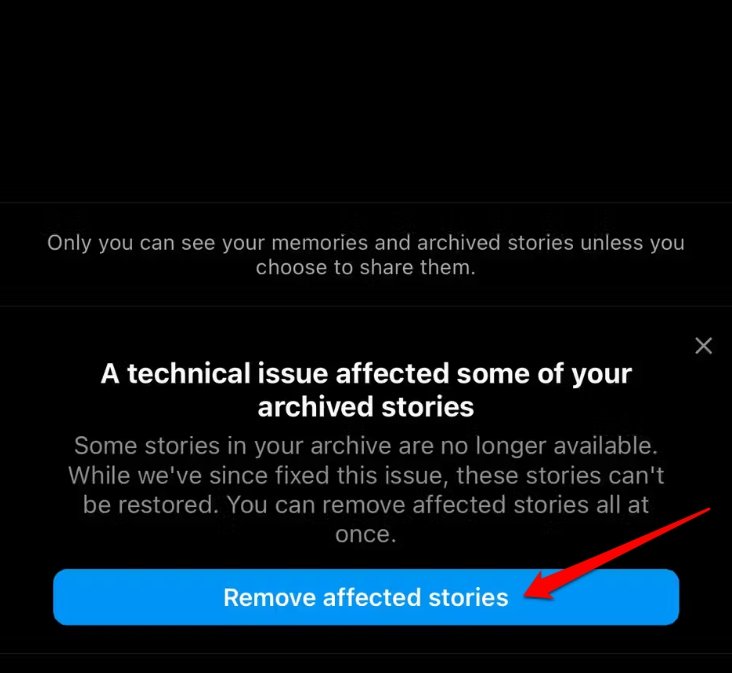
Люди сообщают, что ошибки затронули старые архивные истории, датированные парой лет назад, и теперь их нельзя просмотреть/восстановить.
Некоторые технические эксперты утверждают, что недавний сбой Crowdstrike повлиял на Meta, что привело к потере пользовательских данных в Instagram.
Основные способы исправить архивированные истории Instagram недоступны
Изучая этот вопрос в сети, я нашел несколько трюков, которые, казалось бы, вернули пропавшие истории из мертвых в архиве различных пользователей Инсты.
К сожалению, этот трюк работает не для всех, однако я делюсь этими советами на случай, если вы сможете восстановить потерянные заархивированные истории из Instagram.
1. Отключите функцию «Сохранять историю в архив» и снова включите
Этот трюк помог нескольким пользователям восстановить затронутые/отсутствующие истории, заархивированные в их аккаунтах Instagram.
- Откройте Instagram и войдите в свой профиль.
- Нажмите кнопку меню и выберите Архив.
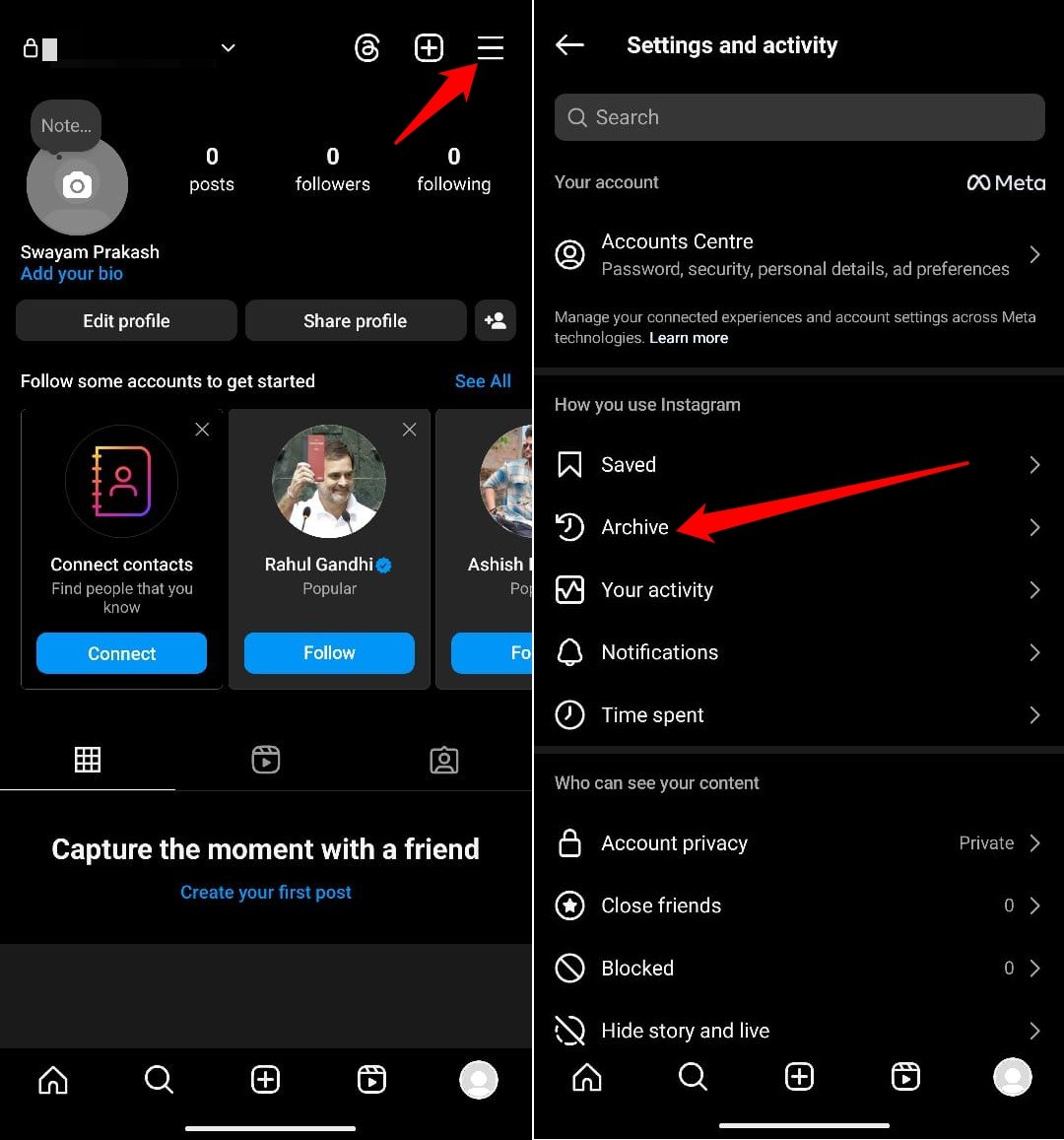
- В архиве историй нажмите значок дополнительного меню и выберите Настройки.
- Отключите параметр « Сохранить историю в архив».
- Подождите несколько секунд и снова включите функцию «Сохранить историю в архив».
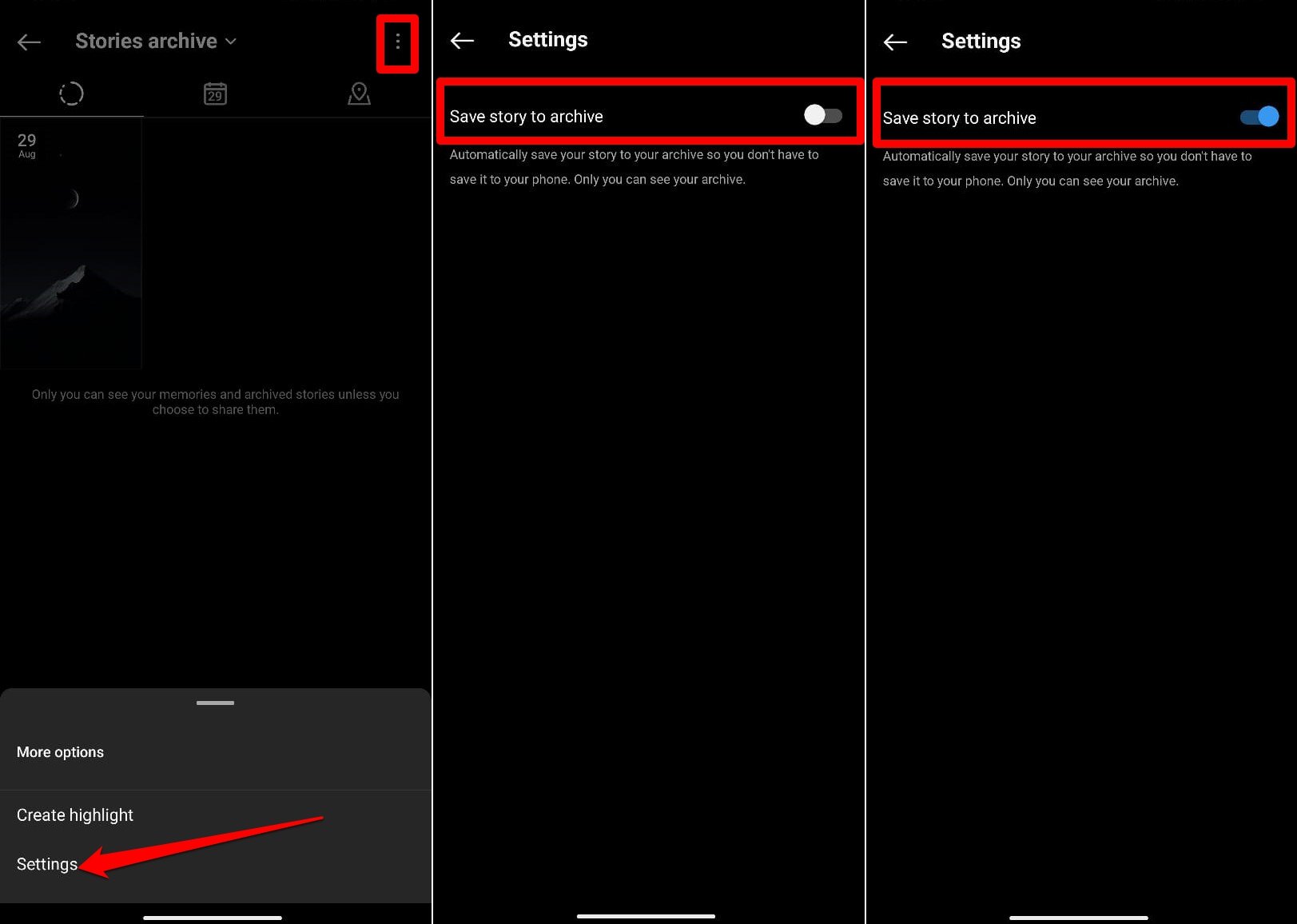
2. Очистить кэш Instagram [Android]
Кэш приложения может работать неправильно, вызывая технические проблемы с производительностью приложения из-за ненужных данных в нем. Проверьте, поможет ли очистка данных кэша восстановить недостающие истории в архиве.
- Длительно нажмите значок приложения Instagram на устройстве Android.
- В контекстном меню откройте Информацию о приложении.
- Перейдите в раздел Хранилище и кеш >выберите Очистить кэш.
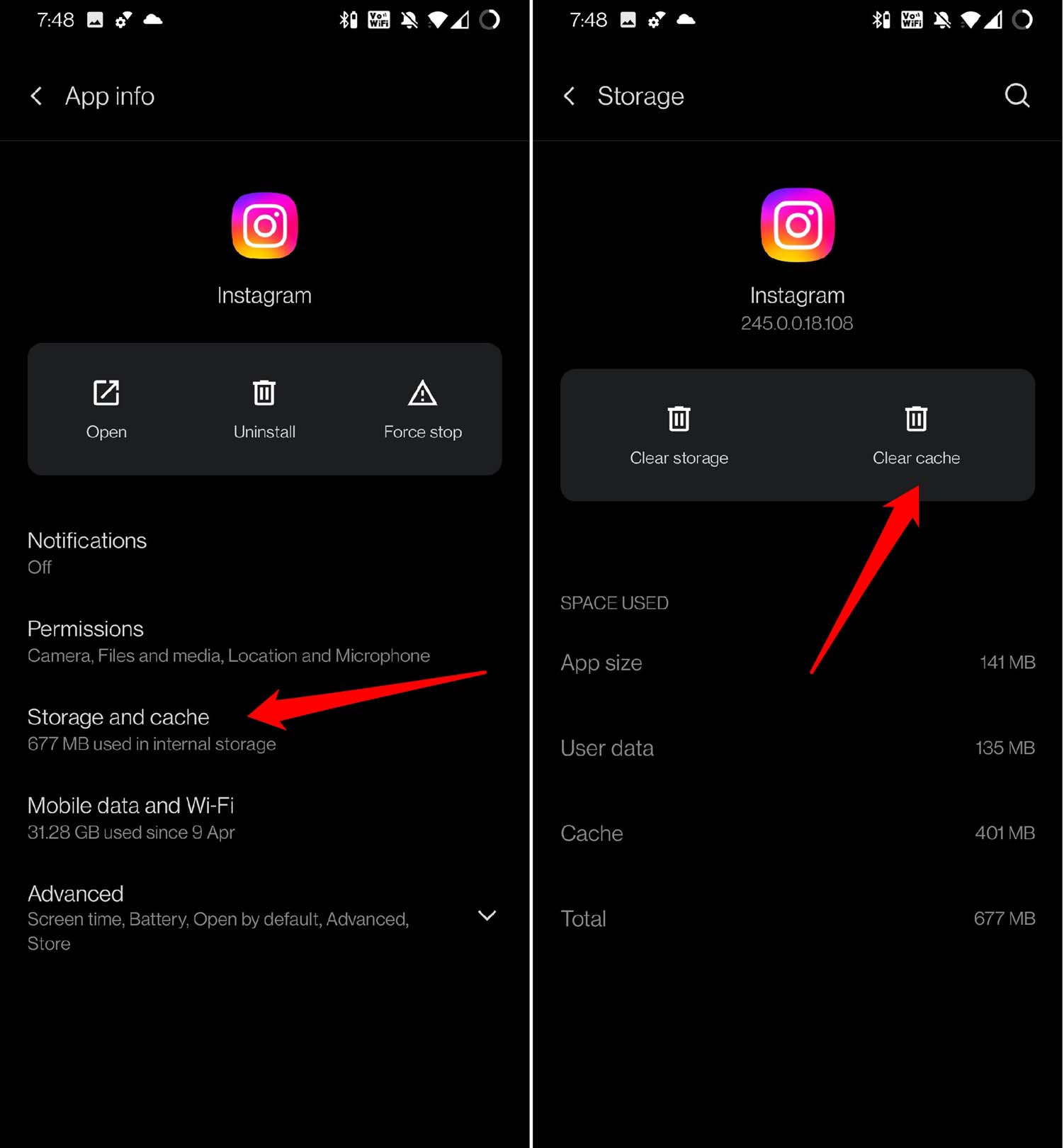
- Перезапустите Instagram. и получите доступ к своему профилю.
- Нажмите кнопку меню >выберите Настройки и действия >Архив.
3. Выгрузите и переустановите Instagram
Если вы используете Instagram на iPhone, выгрузите и переустановите приложение. Это очистит кэш приложения и установит последнюю версию приложения. Также будут удалены все основные ошибки предыдущей сборки.
Это может вернуть истории, пропавшие в архивах Instagram. Пока истории не удалены, нет ничего плохого в том, чтобы попытаться восстановить их обратно.
- Откройте Настройки iPhone >выберите Основные >Память iPhone.

- Нажмите на Instagram.
- Нажмите Выгрузить приложение.
- Нажмите Переустановить Приложение, чтобы установить последнюю версию Instagram на свой телефон.
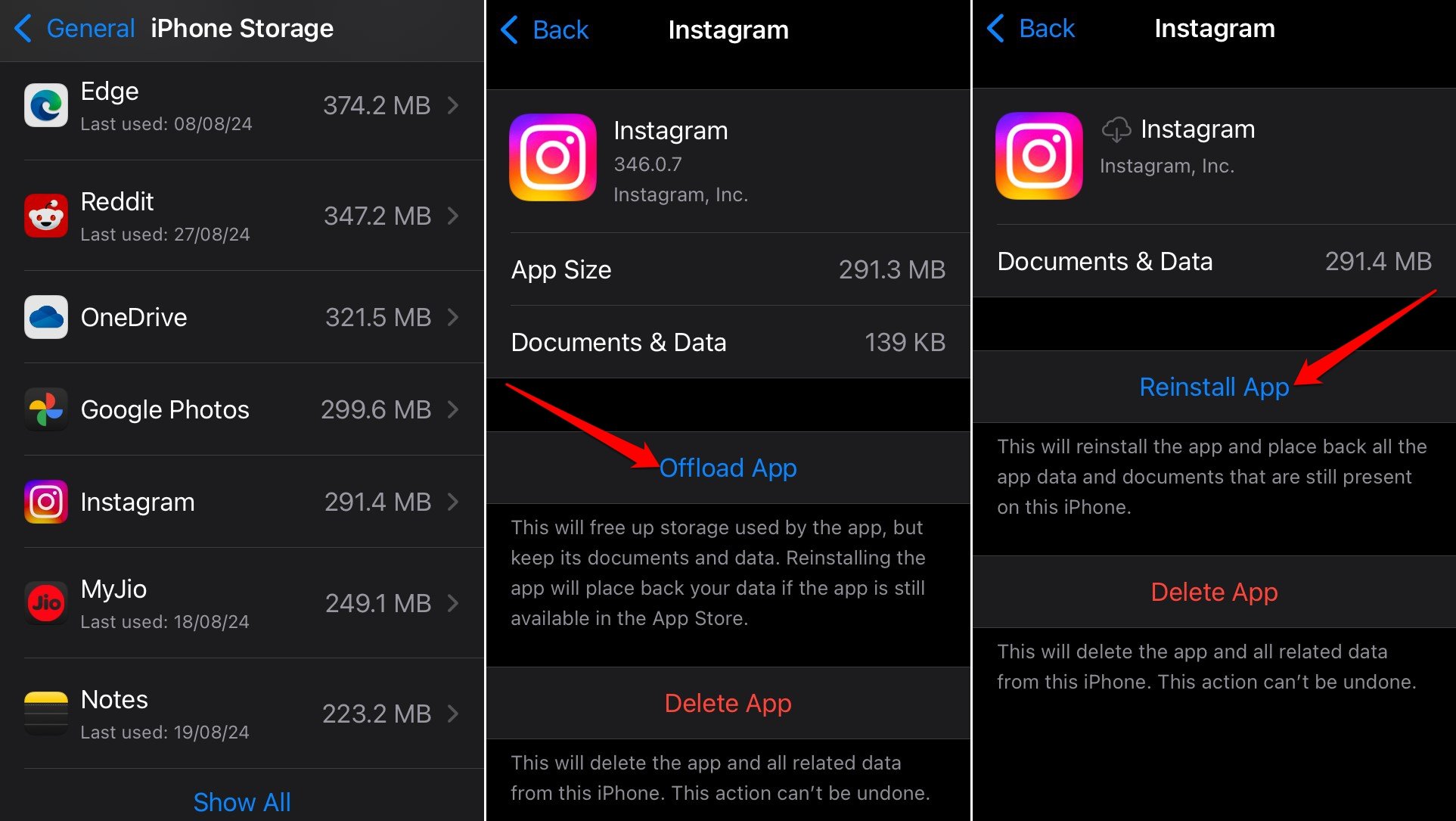
4. Обновить Инстаграм
Если вы не хотите удалять приложение, проверьте наличие новых обновлений, которые могут быть доступны для Instagram.
На Android
- Запустите Play Маркет.
- Нажмите на аватар учетной записи Gmail >выберите Управление приложениями и устройством >Доступны обновления для прессы.
- Если у Instagram скоро появится новая сборка, нажмите Обновить, чтобы установить ее.
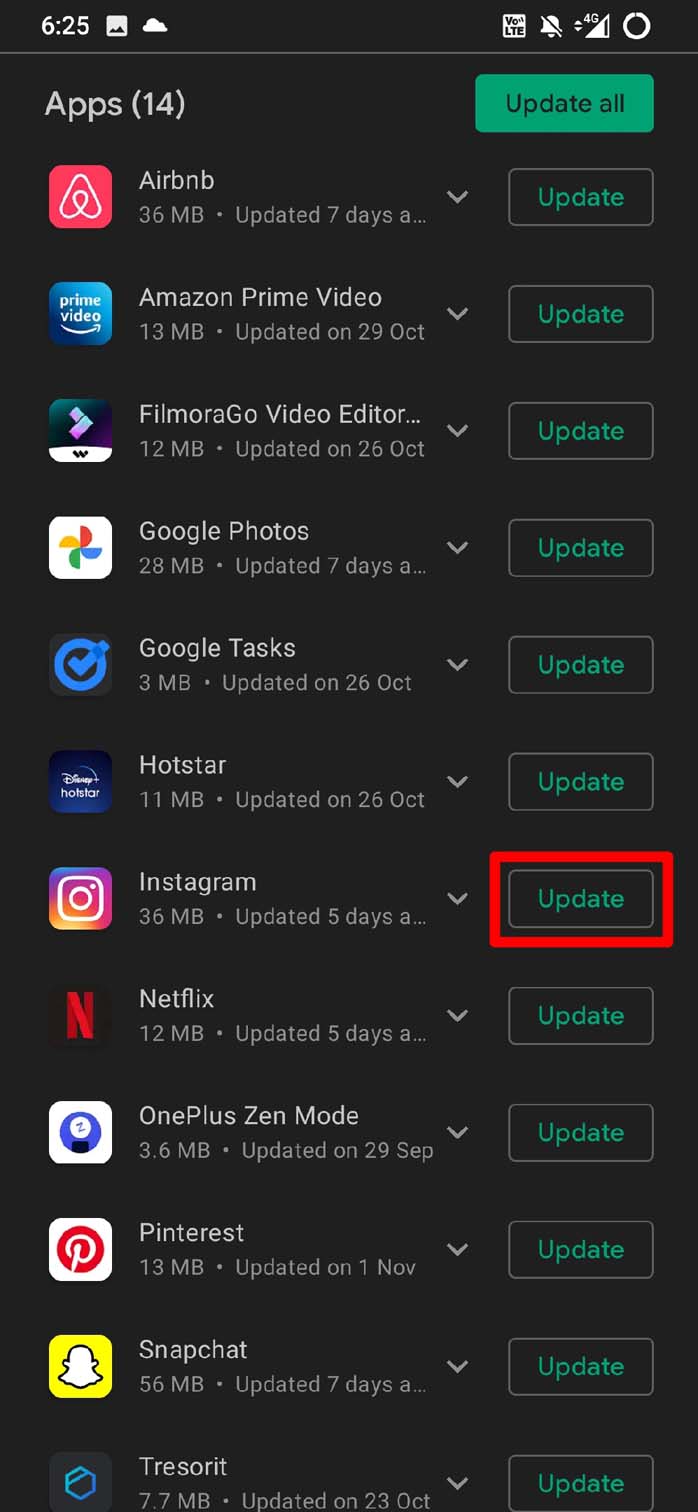
На iOS
- Запустите магазин приложений и нажмите аватар Apple ID.
- Нажмите кнопку Обновить рядом с Instagram, если для него доступно новое обновление.
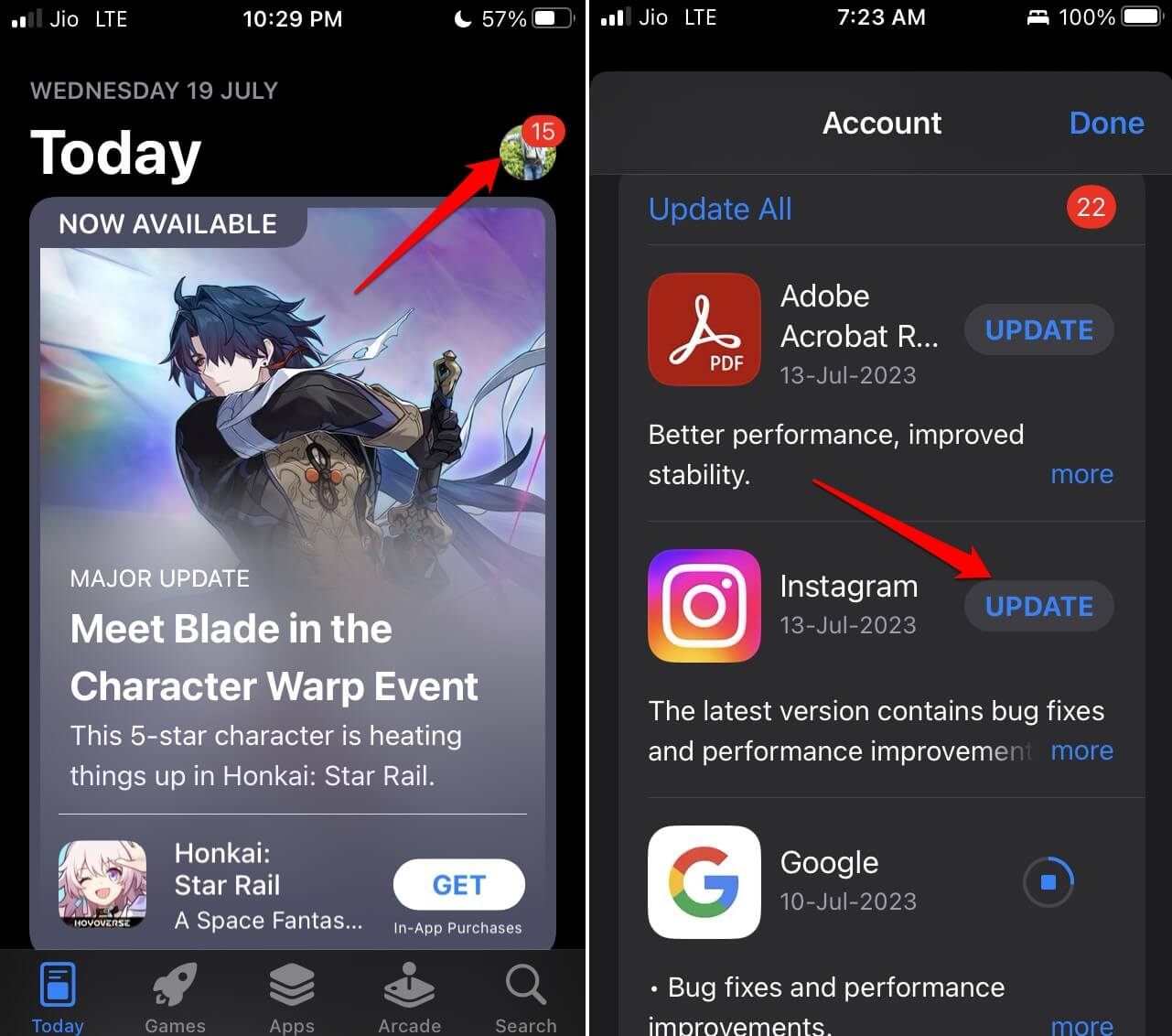
5. Сохраняйте истории Instagram на свое устройство
Каким-то чудом, если ошибка не затронула ваши заархивированные истории в Instagram (или те, которые все еще в безопасности), я предлагаю сохранить их на свое устройство.
Для начала сохраните заархивированные истории в фотопленке вашего телефона.
- Войдите в Instagram и перейдите в свой профиль.
- Нажмите кнопку меню и выберите Архив.
- Откройте заархивированную историю, нажмите кнопку дополнительного меню и выберите Сохранить фото.
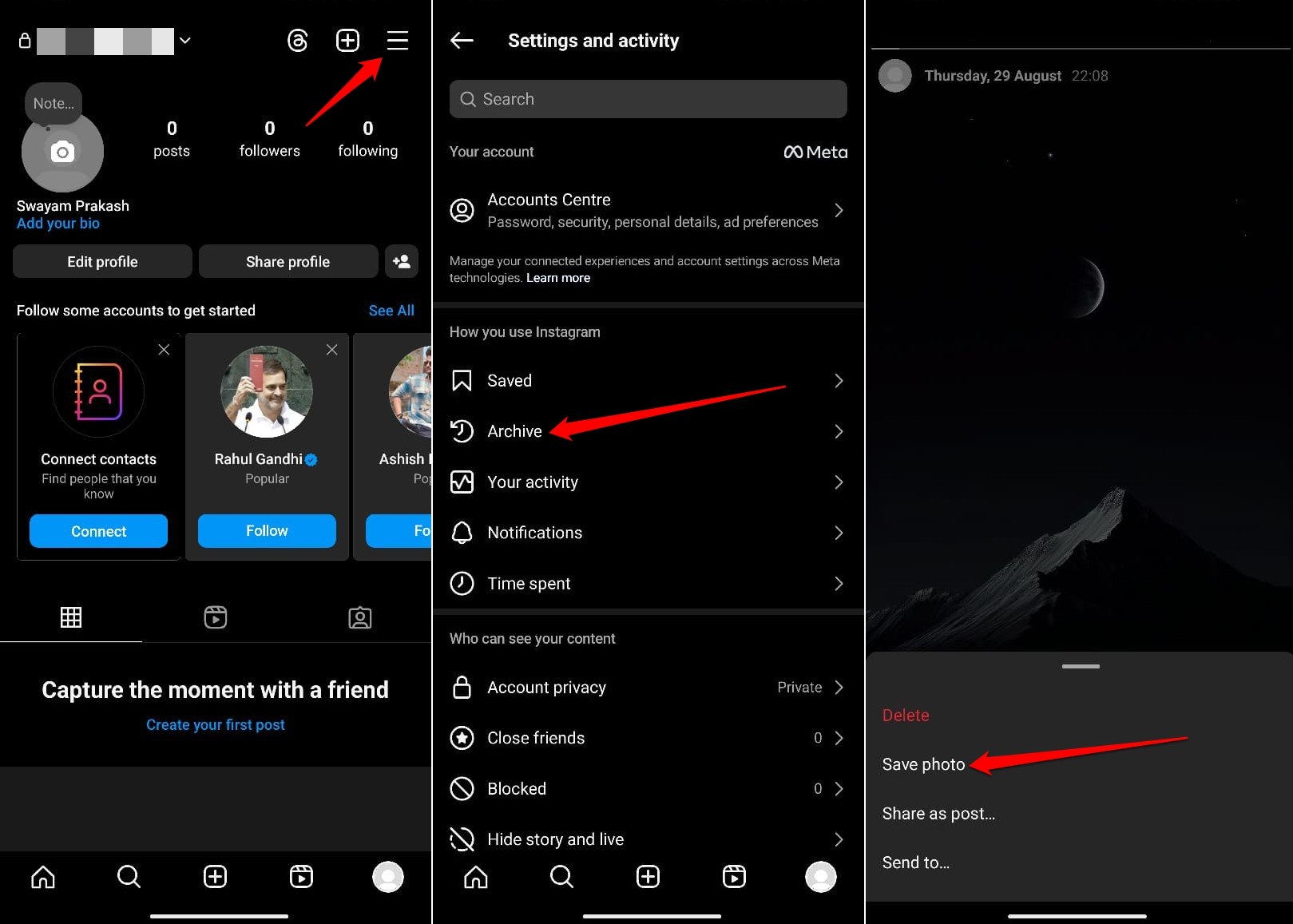
СОВЕТ : Если вы сохранили изображения в архивах Instagram, вы можете просто сделать снимок экрана и сохранить их в памяти телефона.
Итог
Отключите и снова включите функцию «Сохранить историю в архив», чтобы проверить, восстанавливает ли она отсутствующие заархивированные истории в вашем профиле Instagram. Попробуйте и другие методы устранения неполадок. Обязательно сделайте резервную копию своих заархивированных историй, на которые не повлияла ошибка Instagram, или сохраните их на свой телефон.


